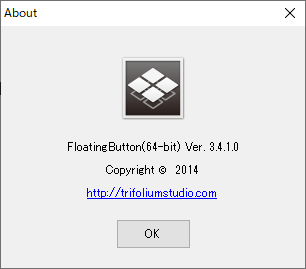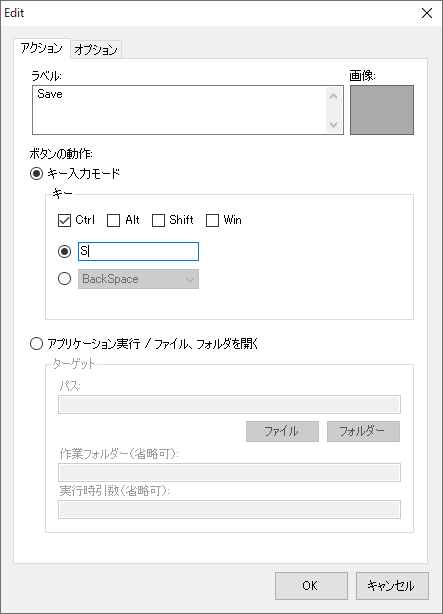FloatingButton のスクリーンショット
<1> 初回起動時に表示されるコントロールアイコンとボタン

<2> タスクトレイアイコンの右クリックメニュー
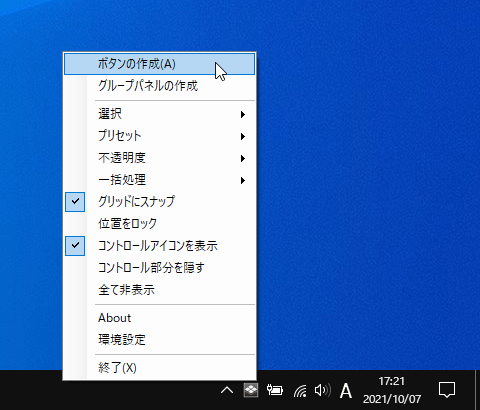
<3> ボタンの作成 - 「アクション」タブ
<4> ボタンの作成 - 「オプション」タブ
<5> 「Save」ボタンが作成された
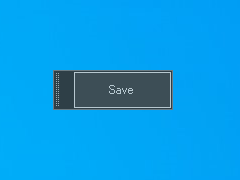
<6> ボタンの右クリックメニューから「編集」をクリック
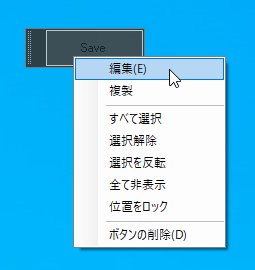
<7> 色が変更された
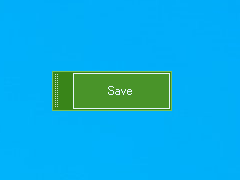
<8> タスクトレイアイコンの右クリックメニュー「グループパネルの作成」
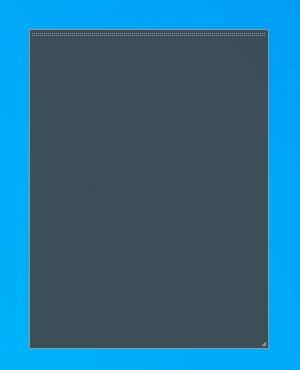
<9> ボタンをグループ上にドラッグして右クリックメニューから「グループに追加」
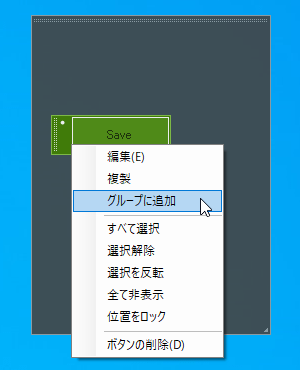
<10> 複数ボタンをグループに追加できる
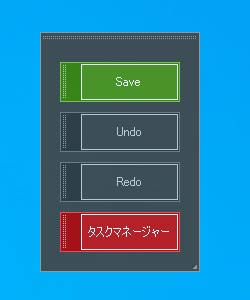
<11> ボタンはキー操作だけでなくアプリケーションやファイル/フォルダーでも
<12> ブラウザーを起動するボタンを作成
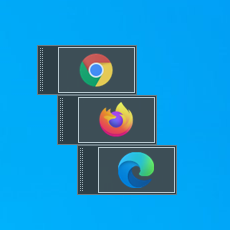
<13> 掲載しているスクリーンショットのバージョン情報